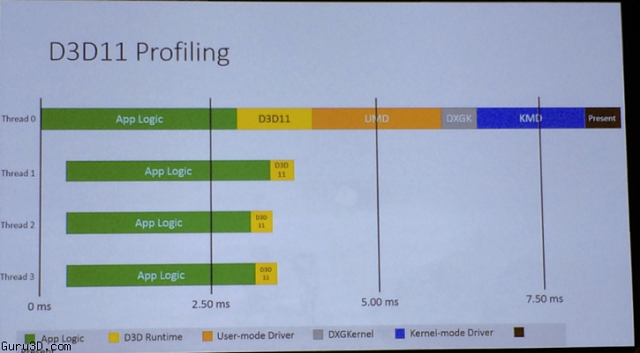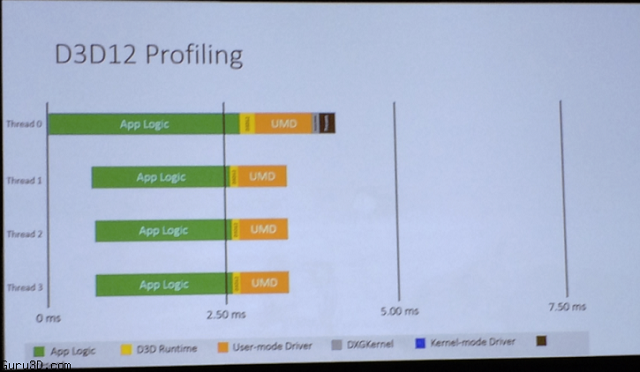เป็นที่ทราบกันดีแล้วครับว่า Windows 10 นั้นจะมาพร้อมกับ API สำหรับการเล่นเกมตัวใหม่อย่าง DirectX เวอร์ชัน 12 แต่สิ่งหนึ่งที่เราๆ ท่านๆ ยังไม่สามารถที่จะรับรู้ได้นั้นก็คือ DirectX 12 นั้นจะดีจริง หรือมีประสิทธิภาพเพิ่มขึ้นจาก DirectX 11 ที่เราใช้งานอยู่บน Windows 8.1(และ Windows 7) อย่างไรครับ หากจะว่าไปแล้วทาง Microsoft เองก็ได้ให้ข้อมูลในส่วนนี้ออกมาน้อยมากครับ เพราะสิ่งที่ Microsoft บอกมาโดยตลอดนั้นก็คือ DirectX 12 นั้นจะเร็วกว่าเดิมอย่างแน่นอน(แต่ก็ยังไม่มีใครเคยได้พิสูจน์) ?ล่าสุดได้มีภาพสไลด์หลุดออกมาครับ โดยตัวภาพนั้นเป็นช่วงเวลาที่ DirectX 12 และ DirectX 11 สามารถที่จะทำการประมวลผลภาพได้ เทียบกันครับว่าจะเร็วแค่ไหน ก่อนอื่นไปดูของ DirectX 11 กันเลยครับ
สำหรับในการแรนเดอร์ภาพขึ้นมา 1 เฟรมของ API อย่าง DirectX 11 นั้นจะใช้เวลาในทุกกระบวนการทั้งหมดอยู่ที่ประมาณ 9 ms ถึงจะสามารถทำการแสดงผลภาพที่เราๆ ท่านๆ เห็นในเกมกันออกมาได้ครับ ส่วนต่อมามาดูที่ DirectX 12 กันครับ
ด้วยกระบวนการเดียวกันแต่เมื่อใช้การแรนเดอร์ผ่าน DirectX 12 แล้วจะพบว่า 1 เฟรมนั้นใช้เวลาเพียงแค่ 4 ms เท่านั้นครับ เรียกได้ว่าเร็วกว่ากันเป็นเท่าตัวเลยครับ สาเหตุที่เป็นเช่นนี้ก็เนื่องมาจาก DirectX 12 นั้น ได้ถูกออกแบบมาให้ใช้ความสามารถแบบ?multiple processors cores อย่างเต็มที่ในการลดเวลาแรนเดอร์ให้สั้นลงครับ ส่วนเราๆ ท่านๆ ผู้เล่นเกมนั้นจะเห็นผลลัพธ์กันอย่างไรนั้นก็ขอตอบสั้นๆ เลยครับว่าเมื่อใช้ DirectX 12 แล้ว ผู้พัฒนาสามารถที่จะทำการสร้าง CGI ออกมาได้ตามเวลาที่ต้องการครับ ทำให้ภาพในเกมนั้นเสมือนจริงมากขึ้นและภาพระหว่างการเล่นกับภาพยนตร์ที่ขั้นระหว่างการเล่นนั้นก็จะเป็นภาพแบบเดียวกันนั่นเองครับ
หมายเหตุ – จะใช้ DirectX 12 จะต้องมีการ์ดจอที่รองรับ DirectX 12 ด้วยครับ
ที่มา : guru3d